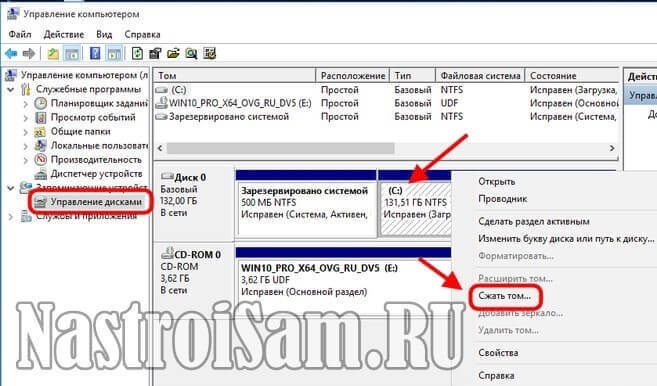Як розбити диск на розділи Windows 10 без додаткових програм
Придбавши ноутбук або зібраний комп’ютер з попередньо встановленою операційною системою Windows 10 користувач найчастіше отримує один єдиний логічний диск C: величезних розмірів: 500 ГБ, 750 ГБ, 1 ТБ і т. д. Це по-перше, дуже незручно при перевстановлення Windows. По-друге, це просто небезпечно — в один прекрасний момент можна зіткнутися з тим, що вірус відформатував системний розділ і стер все що на ньому був. Звичайно, інформацію можна повернути за допомогою спеціальних програм для відновлення даних, але навіщо до цього доводити, адже можна відразу розбити жорсткий диск на розділи і зберігати файли вже структуровано, а не однієї великої «купою». Багатьох початківців користувачів лякає те, що для цього потрібно завантажувати зі спеціального LiveCD, використовувати спеціальні утиліти, і т. д. насправді все набагато простіше. В операційних системах від Microsoft, починаючи з Windows 7 і закінчуючи останньою новомодної Windows 10 розбити диск можна без додаткових програм засобами самої операційної системи. Як це зробити я зараз докладно розповім.
Натискаємо на значок комп’ютера на робочому столі правою кнопкою миші і в контекстному меню вибираємо пункт «Управління»:
У новоствореній оснастка «Керування комп’ютером» вибираємо пункт «Керування дисками».
Примітка: сюди можна потрапити й іншим способом — натискаємо комбінацію кнопок «Win+R» і вводимо команду diskmgmt.msc.
У списку дисків знаходимо свій один єдиний розділ «C:» великого об’єму. Будемо ділити! Натискаємо на ньому правою кнопкою миші:
В меню треба вибрати пункт «Стиснути тому…». У відповідь на це з’явиться ось таке вікно:
Зверніть увагу на рядки «Доступне місце» і «Розмір стисливого простору». У першій буде показано весь вільний простір, який можна зайняти. Ось тільки займати повністю його не варто, адже на системний розділ Ви ще будете встановлювати програми та ігри. Тому, під нього зазвичай залишають приблизно третину або чверть від усього обсягу жорсткого диска. З цим розрахунком вводимо в поле «Розмір стисливого простору» вводимо розмір звільняється місця в Мегабайтах. Натискаємо кнопку «Стиснути». В результаті ми отримаємо вільний розділеного простору:
Половину справи зробили — розбити жорсткий диск ми змогли. Тепер справа за розділами. Клікаємо по вільній області правою кнопкою миші і в меню вибираємо пункт «Створити простий…»:
Таким чином ми запустимо спеціальний майстер, де треба вказати букву, яку буде мати новий логічний диск.
Вибираємо наступну вільну по алфавіту букву і переходимо далі. Залишається тільки зробити форматування:
Вибираємо файлову систему NTFS. Більше нічого не чіпаємо і рухаємося далі. У наступному вікні залишається тільки натиснути на кнопку «Готово».
Ось власне і все, так звана розбивка завершена. Новий логічний те створений, відформатований і готовий до використання.
Увага! Поданим вище способом Ви можете розділити жорсткий диск 2 частини і більше. Все залежить від потрібного розміру, вільного місця і Ваших потреб.